如果您經營的是在線商店或網站, 網站圖像壓縮 是 Web 開發人員必須掌握的藝術。根據最近的一項調查,圖像格式有一百多種。它們是為了不同的目的而開發的。其中一些對網站友好,而另一些則不適合在線分發。本文將向您展示壓縮網路圖像的最佳方法。因此,您可以優化您的網站並加快頁面載入速度。
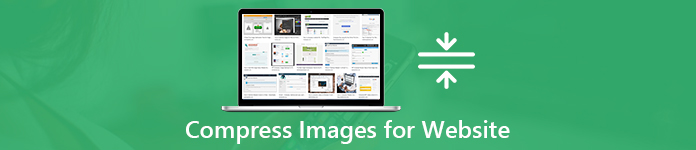
第1部分:壓縮Web圖片的好處
大圖像可能會減慢網頁速度。這會造成不太理想的使用者體驗。壓縮網站圖像是減少其檔案大小的過程。根據 HTTP Archive 的數據,圖片平均佔網頁總權重的 21%。網路影像壓縮的主要好處包括:
- 提高網頁加載速度。
- 改善您的SEO。 較小的圖像文件可加快網站速度,並在搜索引擎結果中排名更高。
- 快速備份。
- 由於較小的文件使用較少的帶寬,因此對訪問者友好。
- 在服務器上需要更少的存儲空間。
第2部分:最簡單的網站圖像壓縮方法
基於 Web 的實用程式是壓縮 Web 映像的最簡單方法;然而,它們通常有一些缺點,例如檔案大小限制。從這一點來說,我們推薦 Apeaksoft免費在線圖像壓縮器。它可以滿足您在線壓縮網站圖片的所有需求。
- 批量在線壓縮多達40張圖像。
- 完全免費,沒有任何限制。
- 不要在壓縮圖像上添加水印或徽標。
- 壓縮時盡可能保護圖像質量。
- 分別下載每個壓縮圖像或ZIP存檔中的所有圖像。
簡而言之,免費線上圖像壓縮器對於初學者和普通人來說是壓縮網路圖像的一個很好的起點。
如何在線壓縮Web圖像
步驟1打開網絡瀏覽器,然後訪問 在線圖像壓縮器 直。
步驟2在操作欄點擊 添加圖片 按鈕觸發開啟文件對話框。找到並選擇您想要在網站上發布的圖像,然後點擊 未結案工單 按鈕上傳它們。或者,將圖像從硬碟拖曳到頁面中直接上傳。

步驟3上傳完成後,網路應用程式立即開始壓縮它們。網頁圖像壓縮後,您可以點擊下載較小的圖像 下載 每個文件上的按鈕。 或點擊 所有下載 按鈕取得所有壓縮影像作為 ZIP 檔案。

第3部分:如何使用Photoshop壓縮Web圖片
Photoshop 是另一種壓縮網站圖片的方法。與線上影像壓縮器相比,Photoshop 提供了廣泛的自訂選項和影像編輯工具。因此,它更適合高級用戶。如果您的電腦上已安裝 Photoshop,以下步驟將闡明工作流程。
步驟1運行Photoshop並打開要用於網站的圖像。 打開 文件 頂部功能區上的菜單,然後選擇 除了網絡。 對於某些版本的Photoshop, 除了網絡 選項隱藏在 導出模板 選項卡 文件 菜單。

步驟2在「另存為 Web」對話方塊中,您可以預覽原始影像和壓縮結果 原 優化 選項卡。找到右側面板,您將獲得一些選項。
步驟3首先,調整 文件格式 在右上角。預設情況下,它是 JPEG,但您可以將其變更為其他圖像格式。當談到 品質,根據您的需求調整該值。越高,檔案大小越大。如果影像品質壓縮太多,它會變得模糊。

步驟4接下來,選中旁邊的框 優化。然後決定是否轉換為sRGB。若要縮小圖像,您可以更改 信號寬度 身高 在選項 圖像大小 區。
步驟5檢查左下角的檔案大小。如果您對此感到滿意,請點擊 完成 按鈕。在設定檔對話方塊中,選擇目標資料夾,命名影像並將其儲存到硬碟。
第4部分:壓縮Web圖像的常見問題解答
問題1:什麼是適合網絡的圖片大小?
答:對於網站來說,除了壓縮圖片之外,圖片尺寸也是一個重要因素。 它會對在線顯示方式產生重大影響。 我們建議您使用寬度在 1500 到 2500 像素之間的圖像。 小於1500像素的圖像在拉伸時可能會模糊或像素化。
問題2:一個網絡映像應該有多少KB?
答:有200KB的規則。 大多數 Web 開發人員都認為 200KB 是圖像的最大文件大小。 該數字是經過測試並結合多個因素得出的,例如圖像的平均尺寸、格式、每個網頁的圖像數量。 當您壓縮網絡圖像時,也可以遵循此規則。
問題3:對於Web,JPG或PNG哪個更好?
答:由於JPG和PNG都有其優點和缺點,因此您應根據自己的情況選擇合適的選項。 實際上,應該將JPG用於照片,將PNG用於圖形和屏幕截圖。
結論
本文向您展示如何壓縮網站圖片。首先,圖片壓縮是SEO和網站建置的重要組成部分。另外,它也是優化網頁的簡單方法。 Photoshop 能夠使用各種參數優化網站影像。如果您正在尋找更簡單的工具,我們建議您嘗試 Apeaksoft 免費線上圖片壓縮器。還有更多問題嗎?請在本帖下方留言處留言。




